Downloader do BBC iPlayer para iPhone

O iDownloade é uma ferramenta multiplataforma que permite ao usuário baixar conteúdo sem DRM do serviço iPlayer da BBC. Ele pode baixar vídeos no formato .mov
Orangini é um tema GTK laranja, cinza e prata para Linux. É voltado para Gnome Shell e GTK 3, mas é muito versátil e funciona em muitos ambientes de desktop baseados em GTK, como XFCE4, Cinnamon, Budgie e outros. Neste guia, vamos mostrar como fazer o download do Orangini, como instalá-lo e como ativá-lo!
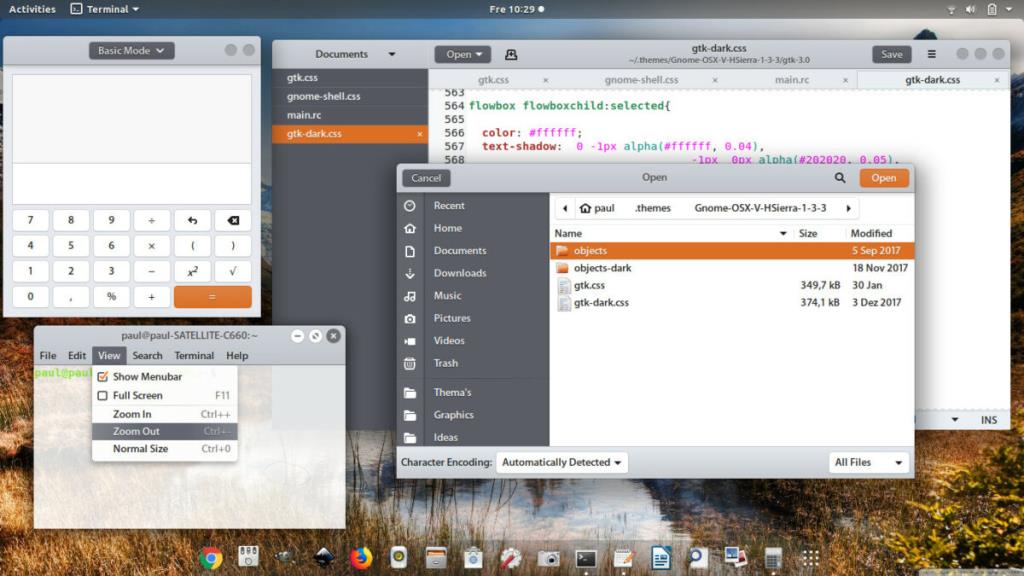
Você pode colocar as mãos no tema Orangini GTK em Gnome-look.org . Para fazer o download, clique na guia “Arquivos”. A guia de arquivos possui alguns lançamentos do tema GTK. Olhe para a coluna DL e clique no botão azul ao lado da versão 2.3 do Orangini.
Após selecionar o botão “DL”, uma janela pop-up aparecerá na tela. Na janela pop-up, clique na opção “Download” para pegar o Orangini. Como alternativa, pegue o 2.2, se preferir, mas pode haver alguns bugs.
Além de estar hospedado no Gnome-look.org, Orangini está no GitHub. O lançamento do tema GTK no GitHub é tão bom quanto o que está no Gnome-look.org; no entanto, requer que os usuários mexam no programa Git, portanto, não abordaremos esse método de instalação neste guia. Para obter mais informações sobre o lançamento do Orangini no GitHub, clique aqui .
O tema Orangini GTK vem em um arquivo TarXZ. Os arquivos TarXZ devem ser extraídos com o terminal usando o comando tar . Abra uma janela de terminal pressionando Ctrl + Alt + T ou Ctrl + Shift + T no teclado. Assim que a janela do terminal estiver aberta, use o seguinte comando tar .
tar xvf ~ / Downloads / orangini-2.3.tar.xz
Ou, se você baixou a versão 2.2 do Orangini, pode extraí-lo com o comando abaixo.
tar xvf ~ / Downloads / orangini-2.2.tar.xz
Depois que tudo for extraído do arquivo TarXZ, a ferramenta Tar terá criado um diretório no diretório “Downloads” com o nome de orangini-2.3ou orangini-2.2. Para verificar o conteúdo dessas pastas, para certificar-se de que a extração foi bem-sucedida, execute o comando ls .
Para visualizar o conteúdo da pasta orangini-2.3, execute os seguintes comandos em uma janela de terminal.
cd ~ / Downloads ls orangini-2.3
Alternativamente, se você baixou a versão 2.2 do Orangini, pode olhar a pasta com os comandos abaixo.
cd ~ / Downloads ls orangini-2.2
Depois de examinar o conteúdo da pasta extraída, vá para a seção de instalação do guia.
A instalação de temas GTK no Linux pode ser feita de duas maneiras. A primeira maneira de instalar um tema é configurando-o no modo de usuário único. O modo de usuário único significa que apenas o usuário que instala o tema pode acessá-lo e usá-lo. A segunda forma de instalação é conhecida como modo de todo o sistema. O modo de todo o sistema permite que todos acessem o tema, não apenas a pessoa que o instalou.
Neste guia, mostraremos como configurar o tema Orangini GTK em seu PC Linux no modo de usuário único e no modo de sistema. Para iniciar a instalação, abra uma janela de terminal pressionando Ctrl + Alt + T ou Ctrl + Shift + T no teclado. Em seguida, digite as instruções de instalação da linha de comando que correspondem ao estilo de instalação de sua preferência.
Para instalar o tema Orangini GTK como um usuário único, comece criando uma nova pasta com o nome de “.themes”. Este diretório vai para sua pasta de início e é onde o tema Orangini GTK precisa ser instalado para o modo de usuário único.
Usando o comando mkdir , crie a .themespasta.
mkdir -p ~ / .themes
Depois de criar a nova pasta, mova a sessão do terminal para o diretório “Downloads” com o comando CD . A pasta “Downloads” é onde você extraiu os arquivos do tema anteriormente.
cd ~ / Downloads
Usando o comando mv , coloque os arquivos de tema Orangini GTK na nova .themespasta.
mv orangini - * / ~ / .themes
Para instalar o tema Orangini GTK no modo de sistema, comece usando o comando CD para mover a janela do terminal para o diretório “Downloads” onde estão os arquivos do tema.
cd ~ / Downloads
Agora que a janela do terminal está no diretório “Downloads”, eleve a sessão do terminal para acesso root usando o comando sudo -s .
sudo -s
Assim que a sessão de terminal tiver acesso root, use o comando mv para instalar os arquivos de tema Orangini GTK no /usr/share/themes/diretório.
mv orangini - * / / usr / share / themes /
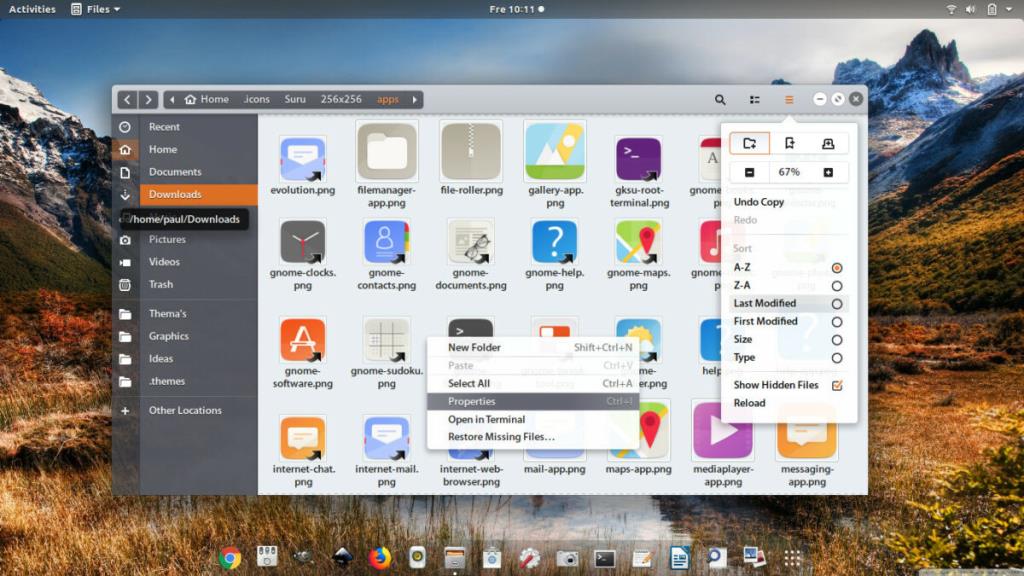
Orangini agora está instalado em seu PC Linux, mas o processo de configuração ainda não foi concluído. Você ainda precisa ativar o Orangini como o tema GTK padrão. Para fazer isso, abra “Configurações” e encontre “Aparência” ou “Temas”. Em seguida, altere o tema GTK padrão para Orangini. Ou, se você não consegue descobrir como trocar o tema GTK padrão em seu PC Linux, verifique os links abaixo. Isso o ajudará a descobrir como personalizar o desktop Linux de sua escolha.
O iDownloade é uma ferramenta multiplataforma que permite ao usuário baixar conteúdo sem DRM do serviço iPlayer da BBC. Ele pode baixar vídeos no formato .mov
Temos abordado os recursos do Outlook 2010 em muitos detalhes, mas como ele não será lançado antes de junho de 2010, é hora de dar uma olhada no Thunderbird 3.
De vez em quando, todo mundo precisa de uma pausa. Se você está procurando um jogo interessante, experimente o Flight Gear. É um jogo multiplataforma de código aberto e gratuito.
O MP3 Diags é a ferramenta definitiva para corrigir problemas na sua coleção de áudio musical. Ele pode marcar corretamente seus arquivos MP3, adicionar capas de álbuns ausentes e corrigir VBR.
Assim como o Google Wave, o Google Voice gerou um burburinho em todo o mundo. O Google pretende mudar a forma como nos comunicamos e, como está se tornando
Existem muitas ferramentas que permitem aos usuários do Flickr baixar suas fotos em alta qualidade, mas existe alguma maneira de baixar os Favoritos do Flickr? Recentemente, viemos
O que é Sampling? Segundo a Wikipédia, “É o ato de pegar uma parte, ou amostra, de uma gravação sonora e reutilizá-la como um instrumento ou
O Google Sites é um serviço do Google que permite ao usuário hospedar um site no servidor do Google. Mas há um problema: não há uma opção integrada para fazer backup.
O Google Tasks não é tão popular quanto outros serviços do Google, como Agenda, Wave, Voice, etc., mas ainda é amplamente utilizado e é parte integrante da vida das pessoas.
Em nosso guia anterior sobre como limpar com segurança o disco rígido e a mídia removível por meio do Ubuntu Live e do CD de inicialização DBAN, discutimos que o disco baseado no Windows

![Baixe o FlightGear Flight Simulator gratuitamente [Divirta-se] Baixe o FlightGear Flight Simulator gratuitamente [Divirta-se]](https://tips.webtech360.com/resources8/r252/image-7634-0829093738400.jpg)






![Como recuperar partições perdidas e dados do disco rígido [Guia] Como recuperar partições perdidas e dados do disco rígido [Guia]](https://tips.webtech360.com/resources8/r252/image-1895-0829094700141.jpg)